Preberite ta priročen vodnik, ki vključuje najpreprostejše načine za prenos in posodobitev gonilnika tiskalnika Epson L805 v računalnikih z operacijskim sistemom Windows 10, 8, 7.
Epson je vodilni ponudnik večnamenskih tiskalnikov, projektorjev za domači kino in druge opreme, povezane s slikanjem. Še posebej, ko gre za tiskalnike, Epson zasenči svoje kolege. Med vsemi razpoložljivimi tiskalniki Epson je Epsonov L805 eden najbolj uporabljenih tiskalnikov do danes. S tem zmogljivim tiskalnikom je vse izjemno enostavno in izvedljivo. Poleg tega lahko natisne skoraj vse v dobri kakovosti. Če smo bolj natančni, gre za izboljšanje tiskalnikov s tehnologijo črnila Epson L800.
Vendar ne glede na to, da gre za vrhunske tiskalnike, ne prinese pričakovanih rezultatov. To se običajno zgodi, ko zadevna datoteka gonilnika tiskalnika zastara, manjka ali se poškoduje. Toda dobra novica je, da je težavo mogoče rešiti samo s posodobitvijo zastarelega gonilnika Epson L805. Zagotovo ste že slišali za številne načine
posodobite zastarele gonilnike osebnega računalnika ki zahtevajo tudi dobro tehnično znanje. Ali ni tako? Brez skrbi, v tem priročniku za namestitev vam bomo pokazali preproste načine za prenos gonilnika Epson L805 brez težav.Metode za prenos, namestitev in posodobitev gonilnika tiskalnika Epson L805 v računalniku z operacijskim sistemom Windows
Oglejte si najzmogljivejše metode za preprosto pridobivanje najnovejše različice gonilnika Epson L805 za računalnik z operacijskim sistemom Windows 10, 8, 7.
1. način: ročno namestite gonilnik tiskalnika Epson L805 iz Epsonove uradne podpore
Tako kot drugi proizvajalci tudi Epson nudi popolno pomoč gonilnikom za svoje izdelke. Torej, lahko najdete ustrezne gonilnike za svoj tiskalnik Epson L805 na uradni strani Epsona. Spodaj je opisano, kako to storiti:
Korak 1: Pojdite na uradno spletno mesto Epsona.
2. korak: Pojdite na Podpora in v spustnem meniju izberite Tiskalnik.
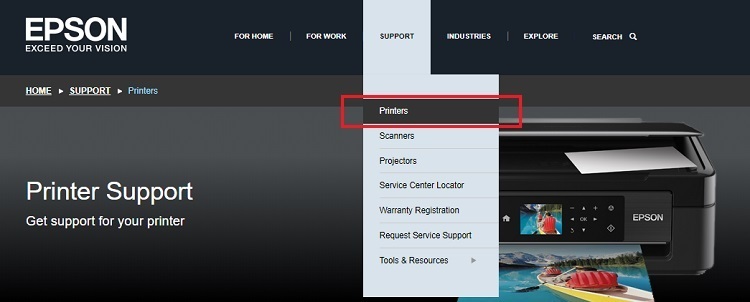
3. korak:Vnesite ime modela ali ime izdelka vašega tiskalnika. Na primer, Epson L805.
4. korak: Nato kliknite na Možnost iskanja nadaljevati.
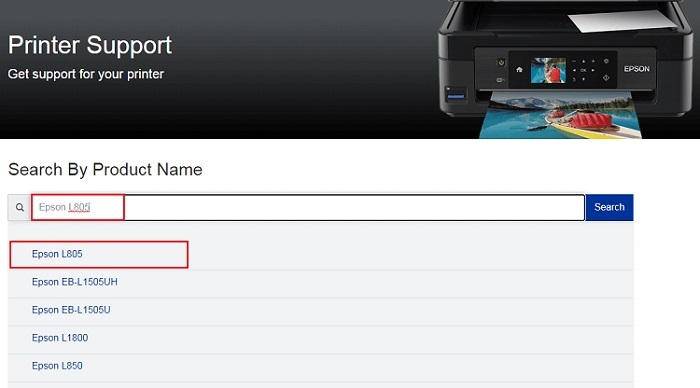
5. korak: Po tem se prepričajte, da je izbran OS pravilen. Če ni, ga izberite ročno med razpoložljivimi možnostmi.
6. korak: Poiščite ustrezen namestitveni program gonilnika in kliknite na Možnost prenosa.
Zdaj morate biti potrpežljivi, dokler ne dobite prenesene datoteke gonilnika. Kasneje dvokliknite preneseno datoteko gonilnika in sledite navodilom na zaslonu, da dokončate namestitev gonilnika Epson L805.
Ker gre za ročni način posodabljanja gonilnikov, mora imeti uporabnik dobro tehnično znanje in dovolj časa. Če pa vam primanjkuje računalniških znanj ali časa, bi bilo bolje, da se izognete ročnemu nalaganju gonilnikov.
Preberite tudi: Brezplačen prenos in posodobitev gonilnikov in programske opreme Epson L3110
2. način: Uporabite Bit Driver Updater za samodejno posodobitev gonilnika tiskalnika Epson L805 (izbira strokovnjakov)
Brez panike, če naletite na težave pri odkrivanju pravilnih gonilnikov za Epsonov tiskalnik L805. Za samodejno iskanje in posodobitev ustreznih gonilnikov v računalniku z operacijskim sistemom Windows lahko uporabite Bit Driver Updater.
Bit Driver Updater je programska oprema, zasnovana posebej za poenostavitev celotnega postopka posodabljanja zastarelih gonilnikov naprav. Ta profesionalni program za posodabljanje gonilnikov uporablja na milijone uporabnikov po vsem svetu. Ne samo za posodabljanje zastarelih gonilnikov, ampak ga lahko štejemo tudi za enega najboljših sistemskih optimizatorjev. Očisti vso sistemsko smeti po kotih in pospeši splošno delovanje računalnika. Z varnostnega vidika prekaša vse druge programe za posodabljanje gonilnikov, ki so trenutno na voljo na trgu, saj ponuja samo preizkušene in podpisane gonilnike WHQL.
Tukaj je opisano, kako uporabiti Bit Driver Updater za posodobitev gonilnika tiskalnika Epson L805 v računalniku z operacijskim sistemom Windows 10, 8, 7.
Korak 1: Brezplačno prenesite Bit Driver Updater na Prenesi spodnji gumb.

2. korak:teci preneseno datoteko in sledite čarovniku za namestitev, da nadaljujete.
3. korak: Prikličite Bit Driver Updater na vašo napravo in kliknite Skeniraj možnost v levem podoknu menija.

4. korak: Počakajte, da se skeniranje konča. Pomaknite se do gonilnika tiskalnika Epson L805, ki ima težavo, in kliknite Posodobi zdaj gumb poleg njega.
5. korak: V nasprotnem primeru lahko kliknete tudi na Posodobite vse gumb. To vam bo pomagalo prenesti najnovejšo različico vseh zastarelih gonilnikov naenkrat.

Vendar to zahteva, da se zanesete na pro različico Bit Driver Updater, ki ima tudi tehnično podporo 24*7 in 60-dnevno garancijo za popolno vračilo.
Preberite tudi: Prenesite in posodobite gonilnik tiskalnika in optičnega bralnika Epson M200 v računalniku z operacijskim sistemom Windows
Prenesite in posodobite gonilnik Epson L805 v sistemu Windows: KONČANO
V tem zapisu smo vam razložili ročne in samodejne načine za prenos in namestitev gonilnikov za operacijski sistem Windows. Izberete lahko katero koli od njih. Po našem mnenju bo poskusiti Bit Driver Updater za vas bolj vreden truda. Ker gre za popolnoma avtomatsko rešitev, ki z enim klikom zamenja vse zastarele gonilnike.
Upamo, da so vam zgornje informacije zelo koristne. Če želite kaj deliti z nami, ga lahko spustite v spodnji razdelek za komentarje. Za več informacij o tehnologiji, posodobitve, vodnike in nasvete se naročite na naše glasilo. Nenazadnje nas lahko spremljate tudi naprej Facebook, Twitter, Instagram, in Pinterest.